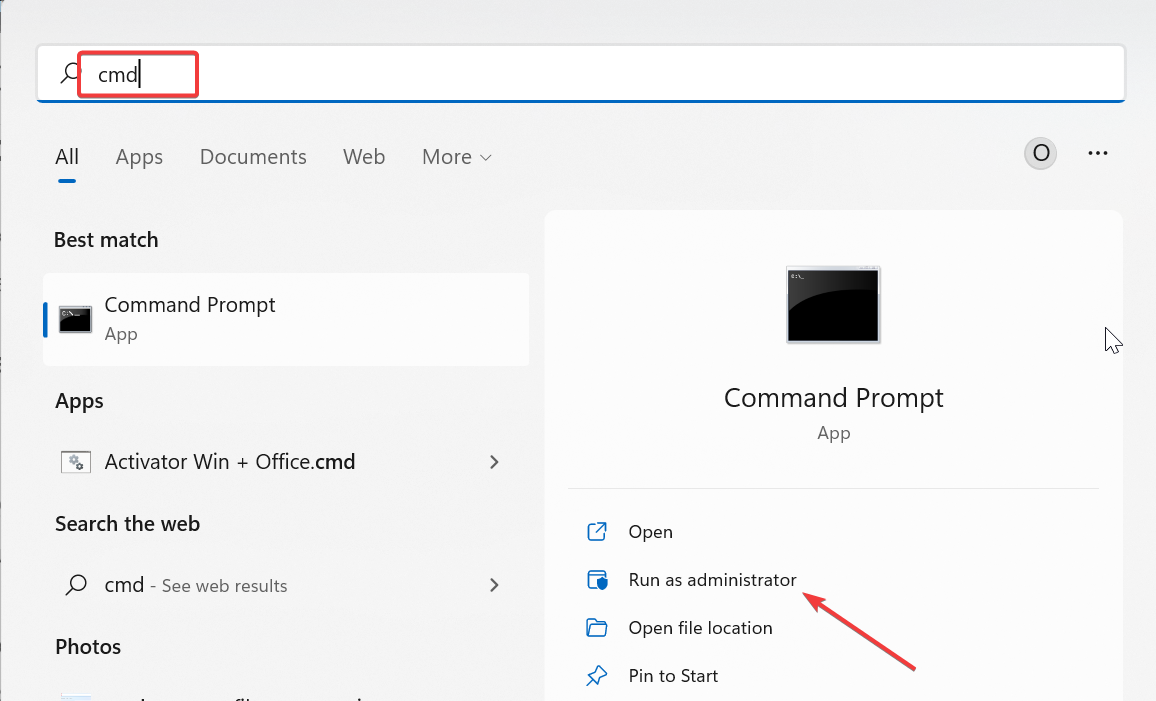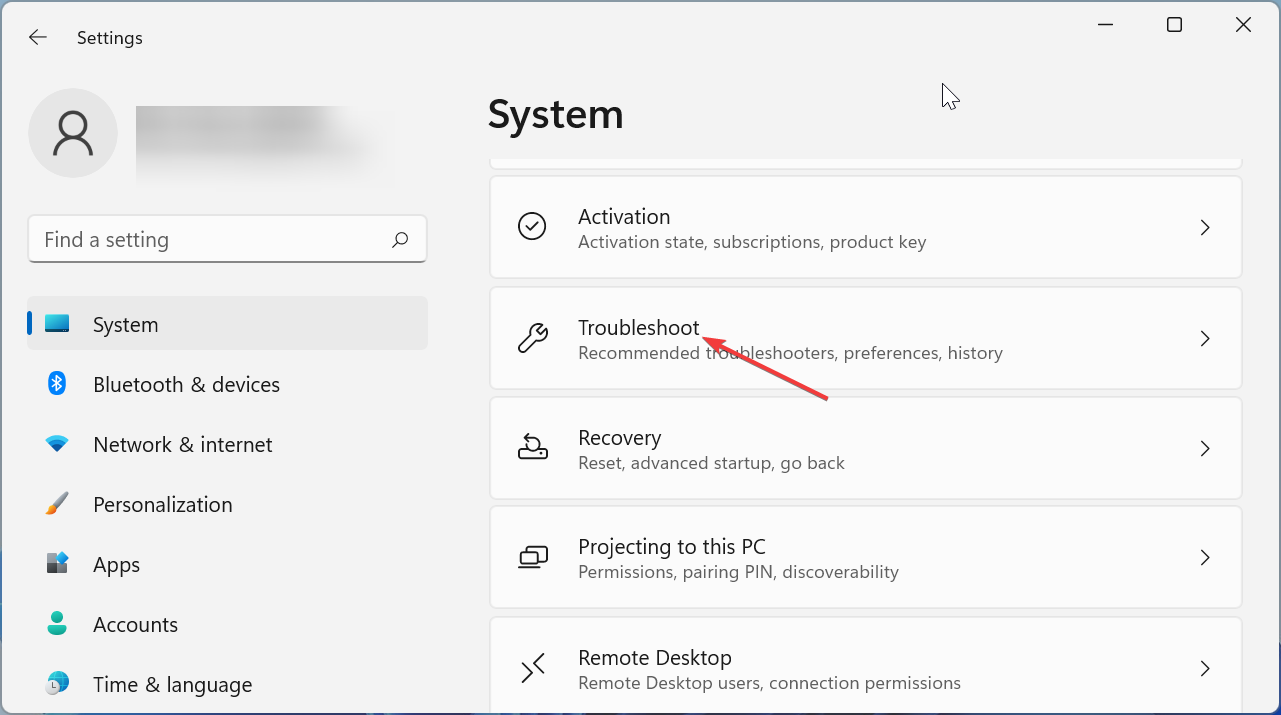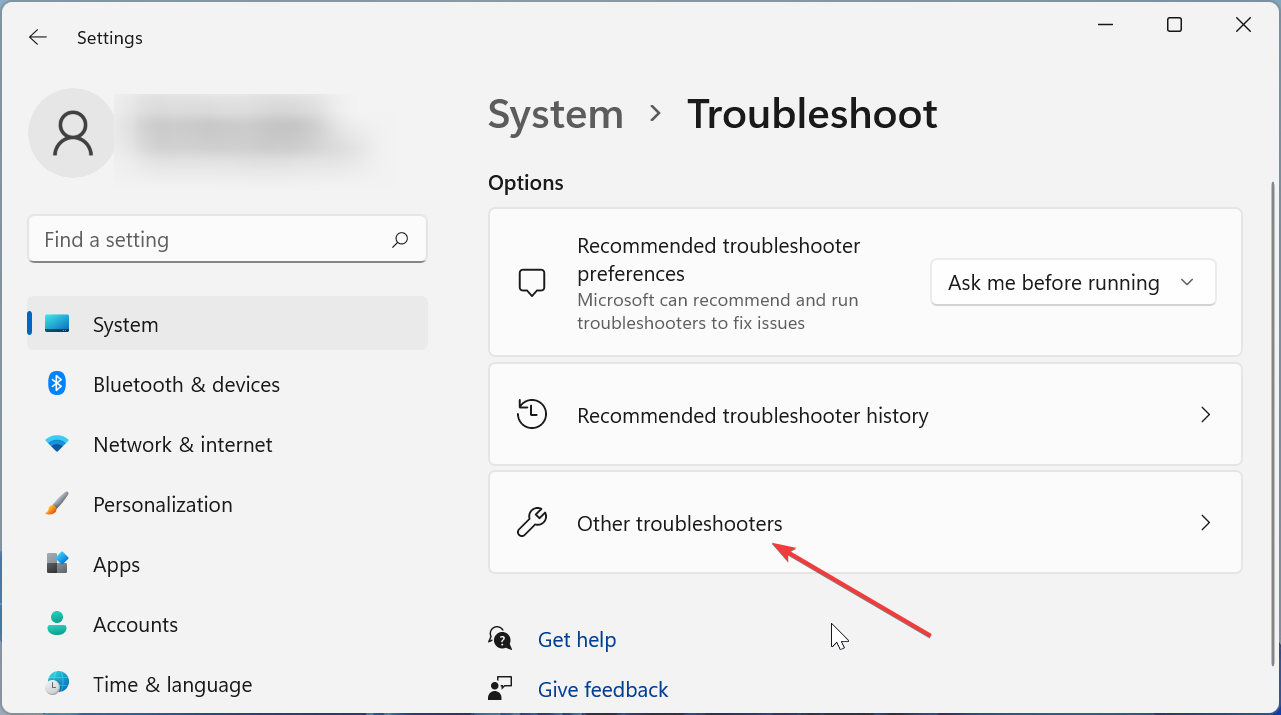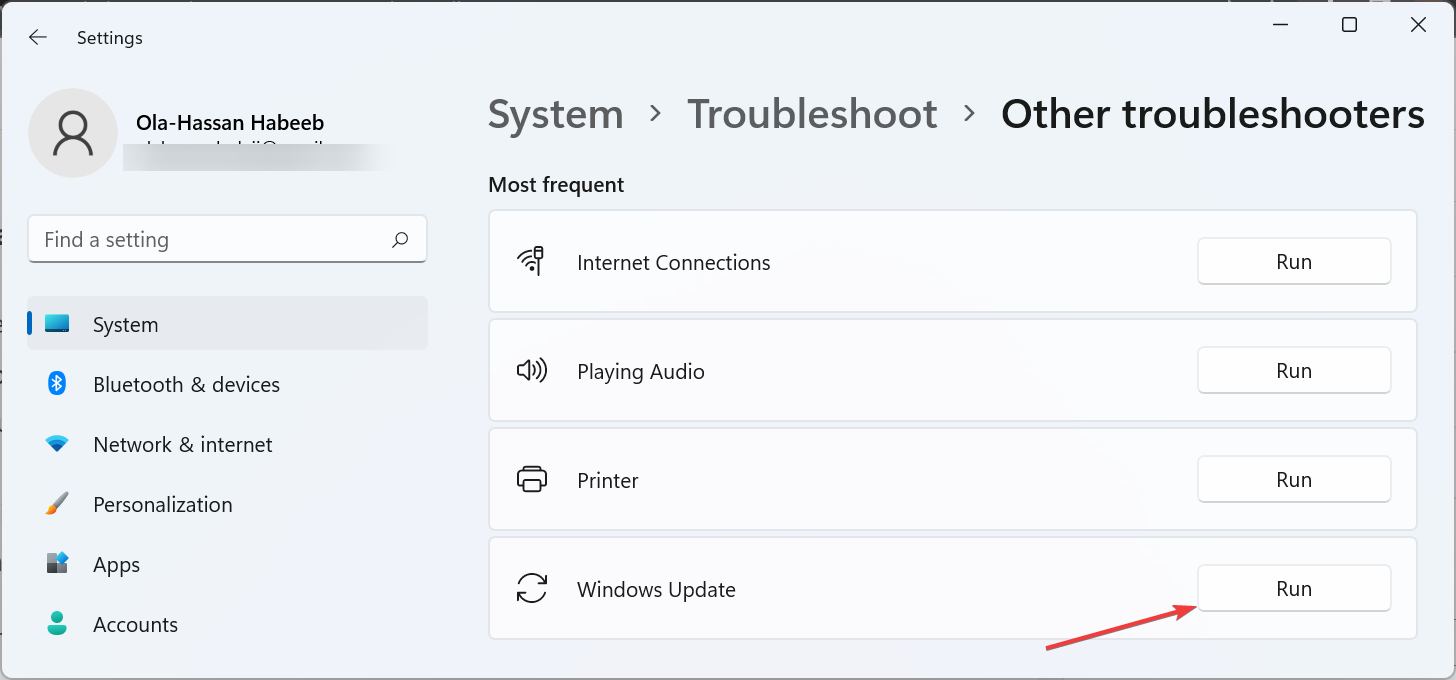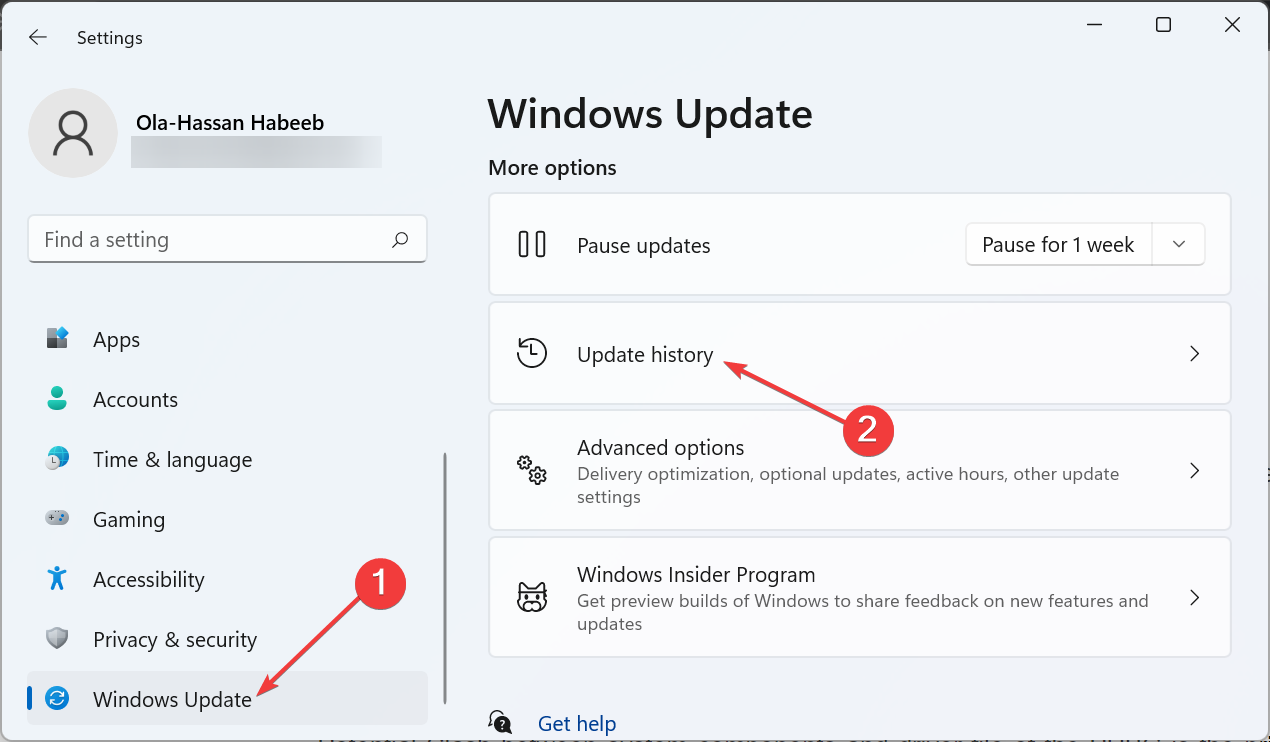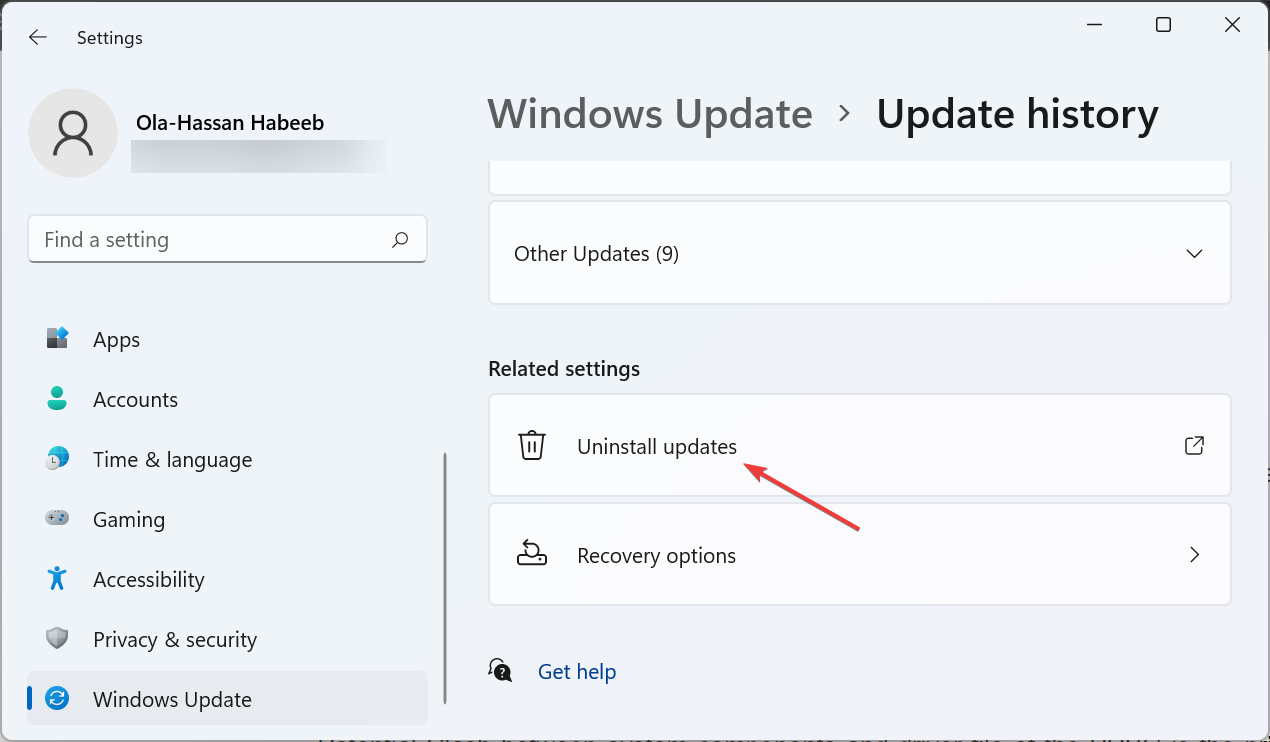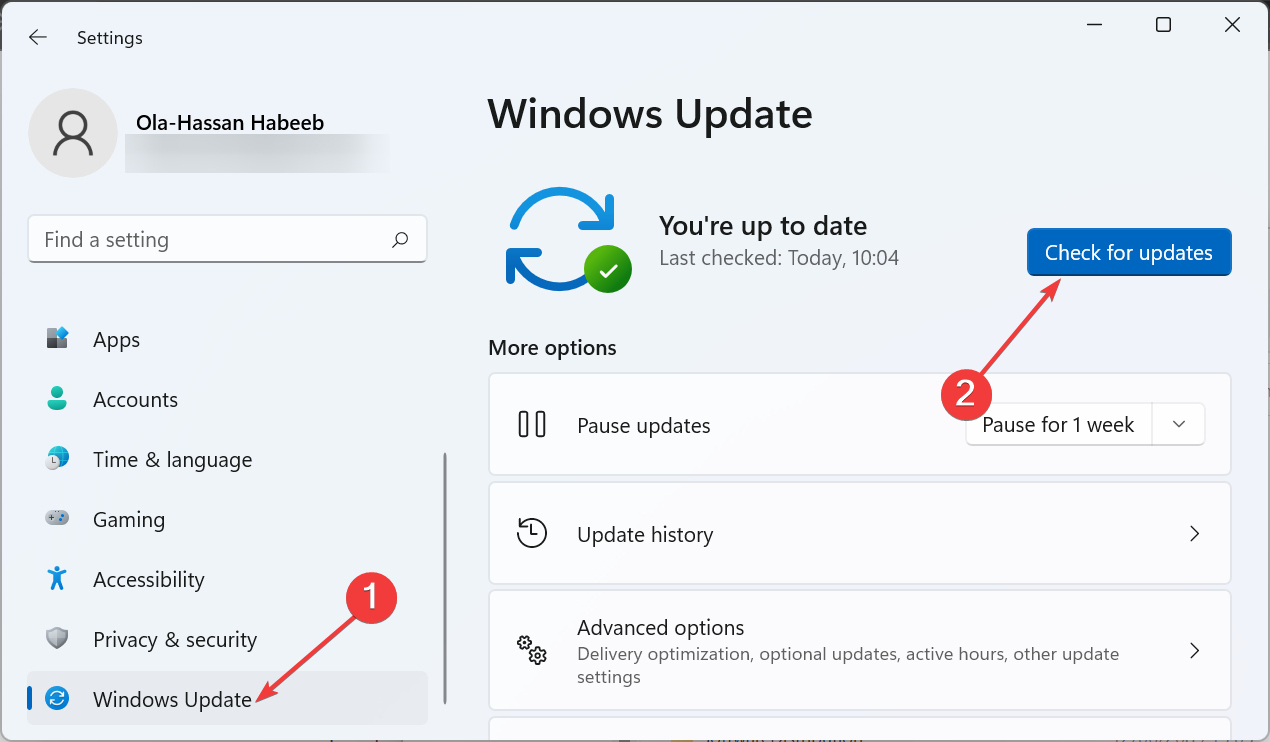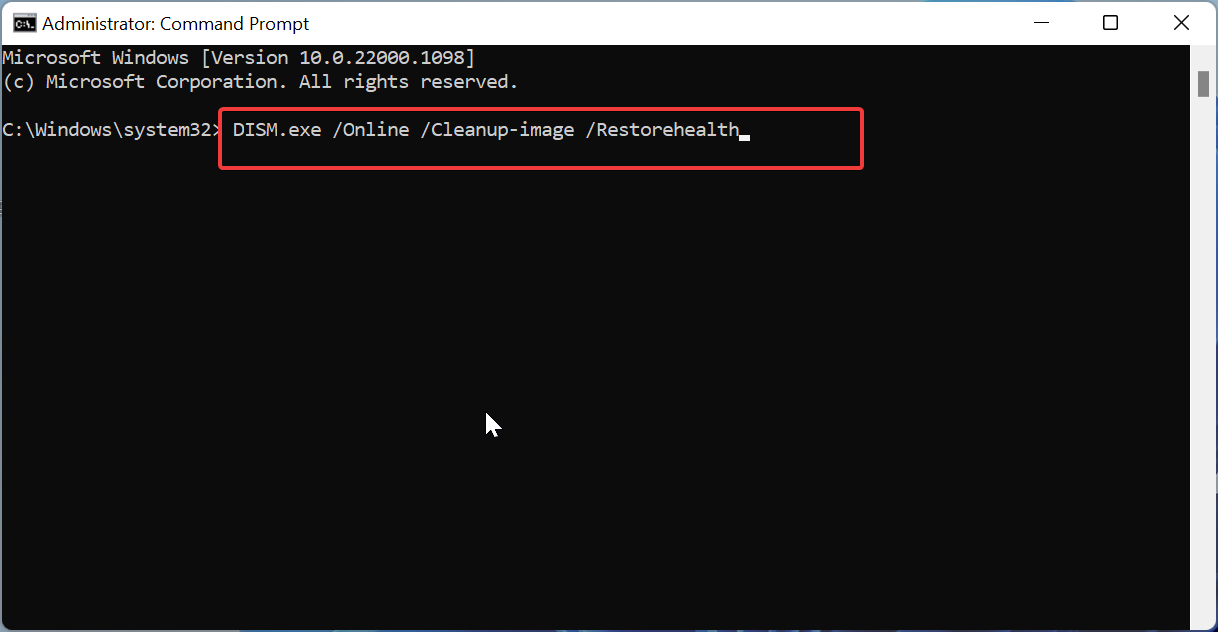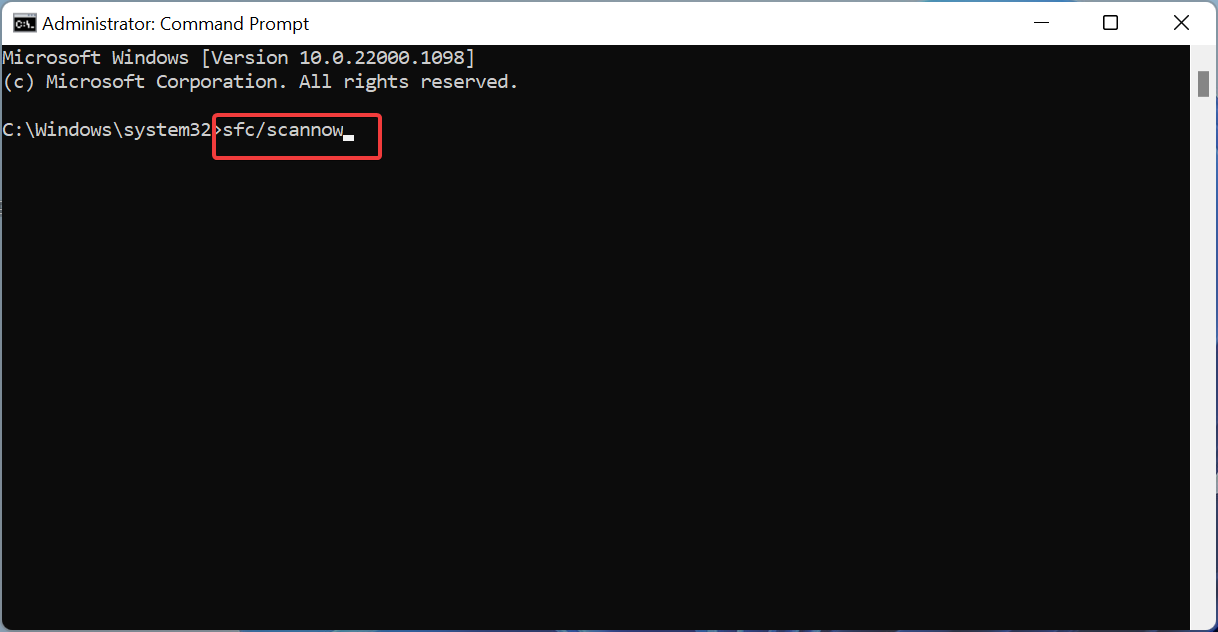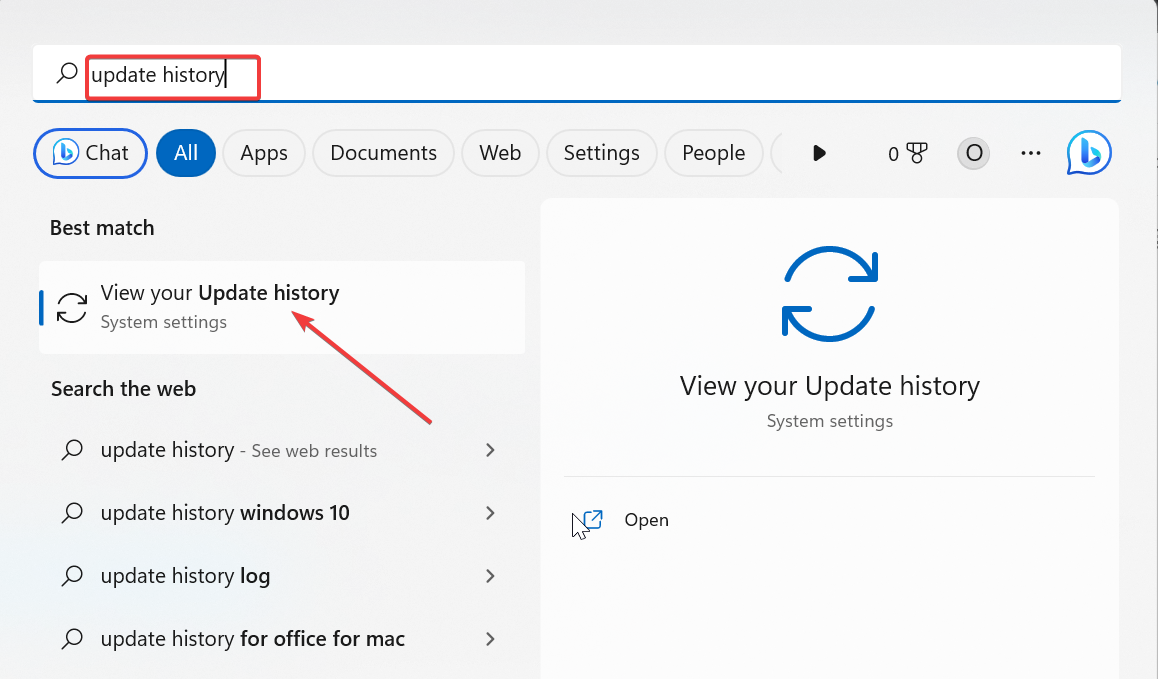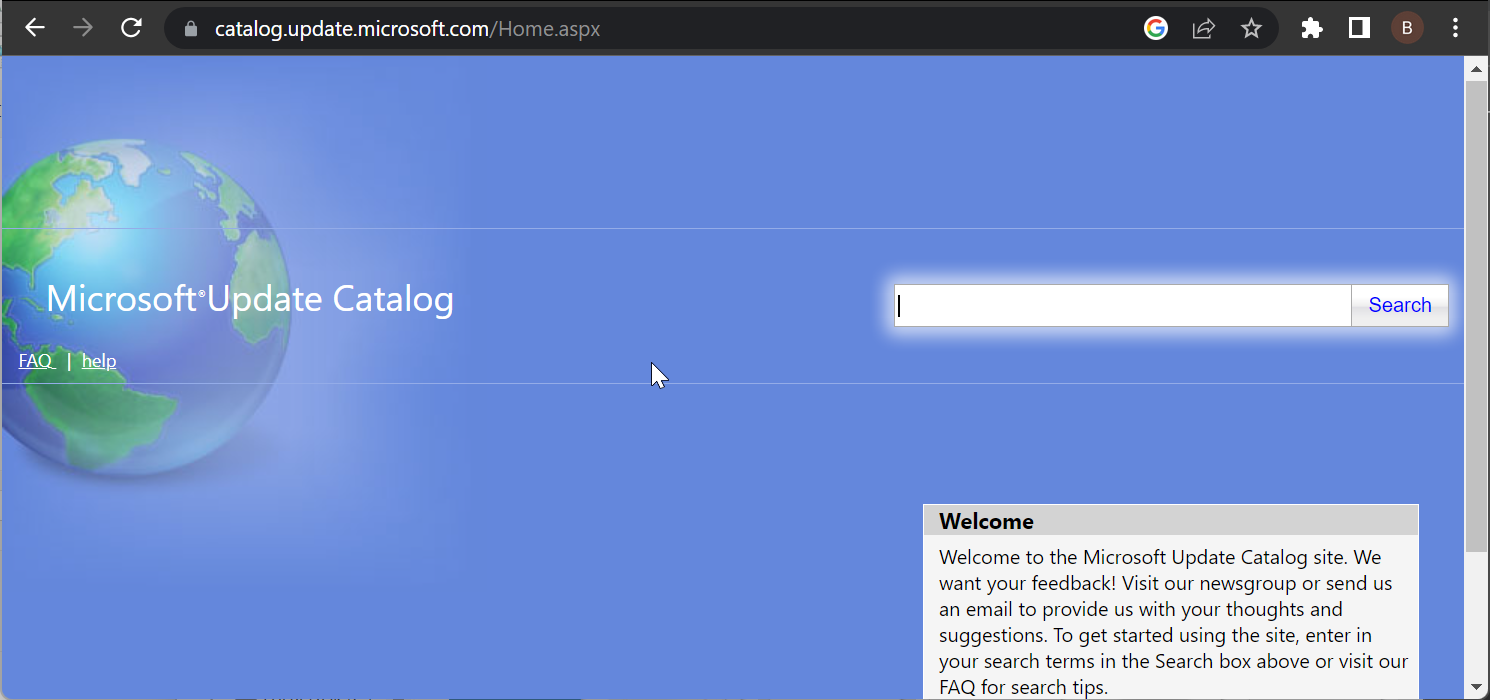0x800f8001代码是许多Windows更新错误长列表中的另一个代码。就像类似的问题一样,此错误会阻止您在PC上安装最新的补丁程序。
如果您也面临此错误,请放心,可以轻松修复它。我们将在本指南中向您展示如何去做。
为什么我会收到0x800f8001的错误代码?
有一系列潜在因素可能导致0x800f8001错误。以下是一些值得注意的:
- 损坏的系统文件:有时,此错误可能是由系统文件丢失或错误引起的。您可以通过修复和还原这些文件来解决此问题。
- 更新错误:在某些情况下,此问题可能是由于您在 PC 上安装的更新出现问题造成的。您需要卸载更新才能解决此问题。
- 更新组件问题:如果收到此错误代码,可能是因为某些必需的更新组件有问题。此问题的解决方案是重新启动这些组件。
如何修复更新错误0x800f8001?
1. 重置视窗更新组件
- 按键,键入 cmd,然后选择命令提示符下的以管理员身份运行。Windows

- 键入以下命令,然后在每个命令后按:Enter
Net stop bitsNet stop wuauservNet stop appidsvcNet stop cryptsvcDel %ALLUSERSPROFILE%\Microsoft\Network\Downloader\qmgr*.dat /QDel "%HOMEDRIVE%\Users\All Users\Microsoft\Network\Downloader\qmgr*.dat" /QDel %WINDIR%\SoftwareDistribution\*.* /s /QNet start bitsNet start wuauservNet start appidsvcNet start cryptsvc - 最后,等待命令完成运行并重新启动PC。
有时,错误0x800f8001可能归结为某些更新组件的问题。您可以通过重新启动这些组件和PC来消除此错误。
2. 运行 Windows 更新疑难解答
- 按Windows键 +I,然后在右侧窗格中选择疑难解答。

- 单击新页面上的其他疑难解答选项。

- 最后,点击 运行 Windows 更新选项之前的按钮。

0x800f8001错误有时可能是由某些关键服务和组件的问题引起的。运行Windows Update疑难解答应该可以在这里解决问题。
3. 重新安装最近的更新
- 按Windows键 +I以启动“设置”应用,然后选择“Windows 更新”。
- 单击更新历史记录。

- 现在,选择“卸载更新”选项。

- 接下来,右键单击有问题的更新,然后选择卸载。

- 按照屏幕上的说明完成该过程。
- 最后,返回到 Windows 更新页面,单击“检查更新”按钮,然后安装所有可用更新。

如果在PC队列上安装其中一个补丁程序后收到此0x800f8001错误,则可能会导致问题。您需要删除此更新才能解决错误。
4. 修复系统文件
- 按Windows键,键入 cmd,然后选择命令提示符下的以管理员身份运行。

- 输入下面的命令并点击Enter要运行它:
DISM /online /cleanup-image /restorehealth
- 等待命令完成运行。
- 现在,运行以下命令:
sfc /scannow
- 最后,等待命令完成运行并重新启动PC。
系统文件错误或丢失可能会导致此错误0x800f8001在某些 PC 上。您需要在此处做的是通过运行SFC和DISM命令来修复这些文件。
或者,您可以在专用系统文件修复器的帮助下修复此错误。这个出色的工具将扫描损坏的文件并将其替换为原始版本。
5. 手动下载更新
- 按Windows键 +S,键入更新历史记录,然后选择查看更新历史记录。

- 记下给出错误的更新的 KB 编号。
- 现在,转到Microsoft更新目录并在步骤 2 中搜索更新。

- 接下来,选择您的规格并选择与之匹配的更新。
- 最后,运行下载的文件进行安装。
如果在尝试在PC上安装最新更新时不断收到0x800f8001错误,则需要手动下载并安装它。这将帮助您绕过可能导致此错误的潜在故障。
0x800f8001更新错误是您可能遇到的最令人沮丧的问题之一,但这不是世界末日。您现在应该能够使用此详细指南中的解决方案解决问题。
© 版权声明
文章版权归作者所有,未经允许请勿转载。